|
 Posté le 28/01/2024 @ 15:05 |
Petite astucienne
|
Bonjour depuis hier soir des fenêtres m'indiquant que j'ai un virus "clignotent", j'ai rouvert mon ordinateur il y a quelques minutes et à présent j'ai un Trojan ou une fenêtre avec Mc Afee.
Merci pour votre aide
[Configuration automatique à compléter]
Windows 10/11
Firefox 122.0
|
|
|
|
|
|
 Posté le 28/01/2024 à 16:03 Posté le 28/01/2024 à 16:03 |
 Grand Maître astucien Grand Maître astucien | Bonjour  , ,
Si tu penses être infecté :
- Suis scrupuleusement la procédure à suivre pour une demande de diagnostic (lien en rouge en bas dans ma signature),
- et poste, dans l'ordre, les 4 rapports demandés en utilisant les services de www.cjoint.com.
Si tu es infecté, un membre du Groupe Sécurité te prendra en charge.
@ +  |
|
 Posté le 28/01/2024 à 16:16 Posté le 28/01/2024 à 16:16 |
Petite astucienne
| Windows defender m'interdit le téléchargement de ZHP suite, comment désactiver Windows Defender? J'ai Windows11 |
|
 Posté le 28/01/2024 à 16:51 Posté le 28/01/2024 à 16:51 |
| |
|
 Posté le 28/01/2024 à 17:08 Posté le 28/01/2024 à 17:08 |
Petite astucienne
| Je n'y arrive pas! c'est compliqué, et c'était plus simple avant quand on pouvait en 1 seule fois modifier W defender |
|
 Posté le 28/01/2024 à 17:59 Posté le 28/01/2024 à 17:59 |
Petite astucienne
| |
|
 Posté le 28/01/2024 à 18:10 Posté le 28/01/2024 à 18:10 |
| Hello
Plusieurs remarques
Windows defender m'interdit le téléchargement de ZHP suite
1)Quel message s' affiche ?
2)Sur ce lien seul un rapport nommé Frst est présent (c' est bon) mais il manque Addition et Shortcut:=> FRST: https://www.cjoint.com/c/NACqCTVshcY
3)Vous n' avez pas lu complétement la procédure, il est demandé de déposer les outils sur le bureau , hors vous avez déposé dans "Téléchargements", déplacez FRST64.exe vers le bureau. => Exécuté depuis C:\Users\Pomme09\Downloads
Dans l' attente des rapports manquants.
|
|
 Posté le 28/01/2024 à 18:21 Posté le 28/01/2024 à 18:21 |
Petite astucienne
| Bonsoir, je ne me souviens pas mais depuis j'ai appuyé sur exécuter et j'ai quand même pu utiliser ZHP suite
Modifié par méliane le 28/01/2024 18:36 |
|
 Posté le 28/01/2024 à 18:31 Posté le 28/01/2024 à 18:31 |
Petite astucienne
| |
|
 Posté le 28/01/2024 à 19:50 Posté le 28/01/2024 à 19:50 |
| méliane a écrit :
Bonsoir, je ne me souviens pas mais depuis j'ai appuyé sur exécuter et j'ai quand même pu utiliser ZHP suite
Ok, pouvez vous poster le rapport , il se nomme ZHPDiag.txt |
|
 Posté le 29/01/2024 à 10:00 Posté le 29/01/2024 à 10:00 |
Equipe PC Astuces
| Bonjour,
Le sujet a été déplacé par la modération dans le forum Analyse de rapports et désinfection qui semble plus adéquat.
Vous pouvez continuer la discussion à la suite de ce message.
A bientôt. |
|
 Posté le 29/01/2024 à 13:14 Posté le 29/01/2024 à 13:14 |
Petite astucienne
| |
|
 Posté le 29/01/2024 à 18:08 Posté le 29/01/2024 à 18:08 |
| 
•  Si Firefox est votre navigateur, sauvegardez vos marques page , tuto => ICI Si Firefox est votre navigateur, sauvegardez vos marques page , tuto => ICI
Le correctif va etre un peu plus long du fait que j' ai introduit une réparation des fichiers Windows éventuellement corrompus, pas de stress , possible écran noir, laissez travailler l' outil , attendre l' apparition du rapport intitulé [ Fixlog ] sur le bureau ou à l' endroit où se situe le logiciel. Patience.
ENREGISTREMENT du script FixList pour correction.
Desactivez votre antivirus le temps de la correction, si celui ci couine
Ne passer qu'une fois le correctif !
Cliquez sur ce lien : https://www.cjoint.com/data/NADqYdojeGU_Fixlist-B+A.txt
Sur la page qui s'ouvre clic droit et " Sélectionner tout ", refaire un clic droit et "Copier" ou utilisez les séquences de touches Ctrl A et Ctrl C
Pas besoin de faire un "Coller" il se fera automatiquement suivant la procédure.
Fermez tous vos navigateurs.
Maintenant lancez FRST.exe avec un clic droit dessus, puis sur "Executer en tant qu' administrateur"
Que les cases soient cochées ou non, cela n'a pas d'importance !
Cliquez sur  puis validez le Disclaimer par "Ok" puis validez le Disclaimer par "Ok"
Si une fenetre s' affiche avec "Aucun fichier Fixlist" alors aprés avoir copier le correctif faire un coller dans la fenetre de FRST puis cliquez sur Correction

Ne rien faire d' autre, cela peut durer un certain temps. ( jusqu'à 60mn) 
La machine doit redémarrer seule.
Attendre que cette fenëtre apparaisse et cliquez sur OK

Aprés redémarrage, postez le rapport Fixlog.txt quand celui ci est disponible avec CJoint.
Il se termine de cette manière => ==== Fin de Fixlog 15:59:05 ====

|
|
 Posté le 29/01/2024 à 22:28 Posté le 29/01/2024 à 22:28 |
Petite astucienne
| Bonsoir où est votre FRST, un lien?
Pour mes marque pages je les ais tous noté parce que les explications je ne les comprend pas (ou ça me g..e , ras le bol de voir les diverses fenêtres alerte système, Mc Afee bla bla. J'ai envie d'en finir...) , ras le bol de voir les diverses fenêtres alerte système, Mc Afee bla bla. J'ai envie d'en finir...)
Pour l'interdiction de W defender dont je ne me souvenais plus c'était cette fenêtre sur fond bleu:
Windows a protégé votre ordinateur
Microsoft defender smartscreen à empêché le démarrage d'une application non reconnue.
L'exécution de cette application peut mettre votre ordinateur en danger
informations complémentaires;
J'ai cliqué sur Infos complémentaires
Encore la phrase Windows à protégé votre ordinateur BLABLA...
Après avoir clic sur infos complémentaires obtention application FRST 64 exe
editeur: editeur inconnu
Et 2 possibilités: exécuter quand même ne pas exécuter Modifié par méliane le 29/01/2024 22:46 |
|
 Posté le 29/01/2024 à 22:47 Posté le 29/01/2024 à 22:47 |
| Hello
Quand vous avez ce message Microsoft smartscreen qui apparait, il faut cliquer sur executer quand même.
Vous me demandez un lien pour FRST, mais vous l' avez déjà téléchargé sur le bureau => FRST64.exe
Suivez bien la procédure de correction dans mon message précédent .
 
|
|
 Posté le 31/01/2024 à 12:49 Posté le 31/01/2024 à 12:49 |
Petite astucienne
| |
|
 Posté le 31/01/2024 à 12:56 Posté le 31/01/2024 à 12:56 |
| 
Ces rapports ne me servent à rien pour le moment , ce n' est pas ce qui est demandé, suivez ma procédure à la lettre indiquée au dessus
Pour le fixlist vous le trouverez ici
Ne passer qu'une fois le correctif !
Cliquez sur ce lien : https://www.cjoint.com/data/NADqYdojeGU_Fixlist-B+A.txt
|
|
 Posté le 31/01/2024 à 13:21 Posté le 31/01/2024 à 13:21 |
Petite astucienne
| Bonjour, désolée de ne pas avoir compris 
Fixlog: https://www.cjoint.com/c/NAFmtcxMEcY
(j'ai bien fait de recopier la liste de mes marques pages!  ) ) Modifié par méliane le 31/01/2024 13:25 |
|
 Posté le 31/01/2024 à 16:47 Posté le 31/01/2024 à 16:47 |
|  Parfait Parfait
Voici la suite
ZHPCleaner (de Nicolas Coolman)

****************
Téléchargez ICI ou ICI
Enregistrez le ou déplacez le sur BUREAU.
Ci dessous l' image du bouton où il faut cliquer dans la page chez Nicolas Coolman .
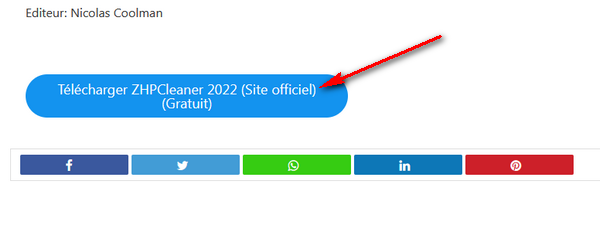
S 'il est au format Zip, clic droit dessus, puis clic sur" Extraire tout", puis clic sur le dossier ZHPCleaner et enfin double-clic sur le fichier ZHPcleaner.exe
Si aucun des liens ne fonctionnent utilisez cette version : ZHPCleaner
Cet outil supprimera des malveillants et superflus présents dans la machine.
Au premier lancement, cliquez sur "J'accepte" dans les conditions d'utilisation.
Suite à cette action un raccourci sera présent sur le bureau et l'interface du logiciel s'ouvre.
- Cliquez sur Options
- Puis sur : Tout cocher[1] ensuite décochez ces 3 cases [2] => Afficher le bilan, Afficher le rapport, Initialiser les navigateurs .......
- Pour finir cliquez sur Fermer[3]

- Pour exécuter une analyse , cliquez sur le bouton "Scanner".
La fonction Scanner ne supprime aucun élément de l'ordinateur. Il ne fait que lister les éléments qui seront supprimés en cliquant sur" Nettoyer"
L'analyse s'effectue...patienter quelques minutes.
En cas de présence d'un proxy, un message apparaît avec la question suivante:
- Avez-vous installé ce proxy ? suivi de l'adresse IP du proxy.
- Si vous n'avez pas installé de Proxy, cliquez sur "NON" pour accepter la réparation du proxy.
En cas de présence d'un serveur inconnu, un message peut apparaître avec la question suivante:
- Avez-vous installé ce serveur ? suivi du nom du serveur.
- Si vous n'avez pas installé de serveur, cliquez sur "NON" pour accepter le nettoyage.
• Pour nettoyer; Cliquez sur le bouton "Nettoyer".
Une fenêtre Réparation s'ouvre avec l' affichage des rubriques et des détections.
Tout est précoché, pour tout supprimer cliquez sur Nettoyer

Pour les utilisateur de W10, une fenetre indiquera que le point de restauration sera réalisé , ( Il est recommandé d' accepter )
Après la création du point de restauration, une autre fenetre indique sa réalisation, cliquez sur la croix pour supprimer cette fenétre.
La réparation démarre….....patienter plusieurs minutes. Attendre que le rapport ZHPCleaner.txt (R) s' affiche sur le bureau.
Si on vous demande de redémarrer la machine , faites le.

• Le rapport ZHPCleaner(R).txt est présent sur le bureau. ( A fournir au Helper )
• Hébergez le sur Cjoint ici (diffusion : durée : 21 jours) et postez le lien fourni
Il se trouve aussi dans le dossier utilisateur=>
Touches Windows  + R , tapez ou Copiez / Collez %AppData% /ZHP puis validez par un clic sur OK + R , tapez ou Copiez / Collez %AppData% /ZHP puis validez par un clic sur OK
|
|
 Posté le 04/02/2024 à 15:45 Posté le 04/02/2024 à 15:45 |
Petite astucienne
| |
|
 Posté le 04/02/2024 à 16:41 Posté le 04/02/2024 à 16:41 |
| Bonjour méliane
Comment se comporte le PC, si c' est OK , on finalise à la prochaine

|
|
 Posté le 04/02/2024 à 19:30 Posté le 04/02/2024 à 19:30 |
Petite astucienne
| Tout va bien, pas de fenêtres qui viennent me déranger avec ce fausses annonces Mc Affee, trojan |
|
 Posté le 04/02/2024 à 20:14 Posté le 04/02/2024 à 20:14 |
|  Parfait Parfait
C ' est la dernière ligne droite
Votre machine est propre, et optimisée.
.......................
KpRm (de Kernel-panik)
· Téléchargez sur le bureau => KpRm
· Désactivez temporairement l’ antivirus si vous l' aviez réactivé.
· Lancez l'exécution par clic-droit -> Exécuter en tant qu'administrateur
· Cochez les cases suivantes :
o Créer un point de restauration

· Cliquez sur [Exécuter]...
Si des outils restent présents sur le bureau, désinstallez les manuellement.
• Réactivez l' Antivirus
……………………………….
Fin de désinfection

Maintenant que la machine est propre et optimisée, il est judicieux de sauvegarder régulièrement les données personnelles que l'on ne souhaite pas perdre, et surtout de créer une image disque du Système Windows.
Il est très important d' utiliser un programme permettant de créer des images de son système et aussi de faire les sauvegardes de ses données personnelles que l'on ne souhaite pas perdre, images disque et sauvegardes dont on privilégiera de les sauvegarder régulièrement sur un support externe, et qui par prudence sera déconnecté aussitôt l’opération réussie.
Comment créer une sauvegarde de son système:
En cas de gros plantage, de défaillance matérielle, d'infection incurable, il est possible ainsi en quelques minutes remettre sa machine sur pied à partir d'un CD de démarrage spécialement conçu à cet effet.
Il existe des solutions commerciales payantes de qualité (Acronis true type, Ghost, Paragon), mais aussi des versions bridées gratuites de ces outils.
Vous pouvez aussi créer une image complète de votre système avec Windows sans opter pour un logiciel tiers.
Tutoriel ICI
Sauvegarde du système Windows 10
Recommandations aux possesseurs de nouveaux PC
En cas de besoin des intervenants compétents restent à disposition dans cette section : Forum Sauvegarde et prévention
Les dangers des cracks
N'utilisez pas le P2P => https://www.generation-nt.com/utorrent-torrent-bittorrent-securite-tavis-ormandy-actualite-1951180.html
et => https://www.generation-nt.com/client-bittorrent-vulnerabilite-ormandy-transmission-actualite-1949990.html
Prudence sur le web comme sur la route
Bonne journée 
.
|
|

 Grand Maître astucien
Grand Maître astucien